Vytvoření marketingového seznamu pomocí marketingu v aplikaci
Marketingový seznam je důležitou součástí pro spuštění úspěšné marketingové kampaně. Marketingový seznam může obsahovat jeden libovolný typ záznamu zákazníka, jako zájemce, účty nebo kontakty.
Můžete vytvořit dva typy marketingových seznamů:
- Statický Statický seznam použijte v případě, že chcete přidávat a aktualizovat členy ručně.
- Dynamický Dynamický marketingový seznam použijte tehdy, když chcete, aby seznam v případě potřeby dynamicky vracel seznam členů, na základě nastavených kritérií hledání. Například jestliže chcete spustit kampaň pro členy v konkrétním městě, použijte dynamický seznam. Dynamický marketingový seznam načítá aktualizovaný seznam členů vždy, když tento seznam otevřete, vytvoříte z tohoto marketingového seznamu rychlou kampaň nebo distribuujete aktivity kampaně pro kampaň přidruženou k tomuto seznamu.
Požadavky na licenci a roli
| Typ požadavku | Musíte mít |
|---|---|
| Licence | Dynamics 365 Sales Premium, Dynamics 365 Sales Enterprise nebo Dynamics 365 Sales Professional Další informace: Ceny Dynamics 365 Sales |
| Role zabezpečení | Jakákoli primární role prodeje, jako je prodejce nebo manažer prodeje Další informace: Primární role prodeje |
Vytvoření marketingového seznamu
V mapě webu vyberte Marketingové seznamy.
Vyberte Nový.
Na kartě Souhrn zadejte povinné informace.
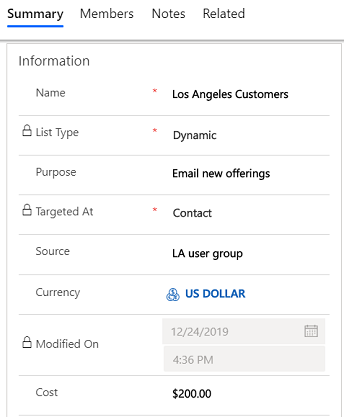
Poznámka:
Chcete-li vyhledávat záznamy v poli Vlastník, nejprve vyberte tlačítko Uložit, jinak budou provedené změny ztraceny.
Vyberte příkaz Uložit, abyste mohli zadat informace do dalších oblastí formuláře.
Vyberte kartu Poznámky a přidejte veškeré další informace, které se k marketingovému seznamu vztahují.
Vyberte Uložit.
Správa členů ve statickém marketingovém seznamu
Členy ve statickém marketingový seznam můžete spravovat pomocí jedné z následujících možností:
- Přidat pomocí vyhledávání
- Přidat pomocí rozšířeného hledání
- Odebrat pomocí rozšířeného hledání
- Vyhodnotit pomocí rozšířeného hledání
Poznámka:
- Aktivní záznamy můžete přidat pouze do statického marketingového seznamu.
- Chcete-li přidat více než 30 000 členů do statického marketingového seznamu, musíte mít buď roli zabezpečení Prodejce nebo vyšší nebo mít oprávnění Operace seznamu.

- Když na marketingový seznam přidáte až 30 000 členů, operace přidání se provede synchronně. Když však počet členů překročí 30 000, operace přidání se provede asynchronně v dávkách po 1 000.
- Pomocí jediné operace přidání můžete do statického marketingového seznamu přidat až 120 000 členů. Pokud do statického marketingového seznamu potřebujete přidat více než 120 000 členů, rozdělte je a přidejte na několikrát. Jedním ze způsobů, jak toho dosáhnout, je použití dialogu Rozšířené hledání k vytvoření dotazů, které vrátí méně než 120 000 členů. Případně můžete v závislosti na vašem scénáři použít také dynamický marketingový seznam místo statického seznamu. Více informací: Vytvoření dynamického marketingového seznamu
Přidat pomocí vyhledávání
Tato možnost vám umožňuje přidávat členy do marketingového seznamu vyhledáváním v záznamech.
- Otevřete marketingový seznam, vyberte nabídku se třemi tečkami na panelu příkazů.
- Vyberte šipku vpravo vedle položky Spravovat členy a poté vyberte možnost Přidat pomocí vyhledávání.
- V dialogovém okně Vyhledat záznamy vyberte kritéria hledání.
- Vyberte záznamy, které chcete přidat, poté klikněte na tlačítko Přidat.
Přidat pomocí rozšířeného hledání
Tato možnost vám umožňuje přidávat členy do marketingového seznamu hromadně na základě kritérií vyhledávání.
- Otevřete marketingový seznam, vyberte nabídku se třemi tečkami na panelu příkazů.
- Vyberte šipku vpravo vedle položky Spravovat členy a poté vyberte možnost Přidat pomocí pokročilého vyhledávání.
- V dialogovém okně Přidat členy pomocí pokročilého hledání je automaticky vybrána entita, na kterou je zaměřen marketingový seznam.
- V rozevíracím seznamu Použít uložené zobrazení vyberte zobrazení pro vybranou entitu, které se použije pro filtrování.
- Vyberte Přidat a poté volbou Přidat řádek definujte kritéria vyhledávání. Chcete-li například najít všechny kontakty ve městě Seattle, v prvním poli vyberte pole jako Adresa 1: Město. Poté ve druhém poli vyberte relační operátor dotazu jako Rovná se. Do třetího pole zadejte Seattle. Můžete vybrat pole z aktuálního typu záznamu nebo ze souvisejících typů záznamů.
- Vyberte Najít.
- Vyberte členy, které chcete přidat, a poté klikněte na jednu z následujících možností:
- Přidat jen vybrané
- Přidat vše
Odebrat pomocí rozšířeného hledání
Tato možnost vám umožňuje odebrat členy z marketingového seznamu hromadně na základě kritérií vyhledávání.
Otevřete marketingový seznam, vyberte nabídku se třemi tečkami na panelu příkazů.
Vyberte šipku vpravo vedle položky Spravovat členy a poté vyberte možnost Odebrat pomocí pokročilého vyhledávání.
V dialogovém okně Odeberte členy pomocí rozšířeného hledání je automaticky vybrána entita, na kterou cílí marketingový seznam.
V rozevíracím seznamu Použít uložené zobrazení vyberte zobrazení pro vybranou entitu, které se použije pro filtrování.
Vyberte Přidat a poté volbou Přidat řádek definujte kritéria vyhledávání. Chcete-li například najít všechny kontakty ve městě Seattle, v prvním poli vyberte pole jako Adresa 1: Město. Poté ve druhém poli vyberte relační operátor dotazu jako Rovná se. Do třetího pole zadejte Seattle. Můžete vybrat pole z aktuálního typu záznamu nebo ze souvisejících typů záznamů.
Vyberte Najít.
Vyberte členy, které chcete odebrat, a poté vyberte jednu z následujících možností:
- Odebrat jen vybrané
- Odebrat vše
Poznámka:
Chcete-li dosáhnout lepšího výkonu aplikace a vyhnout se vypršení časového limitu, odebírejte členy v marketingovém seznamu ve skupinách po 10 000 členech. Například pokud je v marketingovém seznamu 20 000 členů a chcete je odebrat. Nejprve odeberte 10 000 členů a poté dalších 10 000.
Vyhodnotit pomocí rozšířeného hledání
Tato možnost umožňuje vyhodnotit členy, které chcete ponechat v seznamu na základě vyhledávacích kritérií.
- Otevřete marketingový seznam, vyberte nabídku se třemi tečkami na panelu příkazů.
- Vyberte šipku vpravo vedle položky Spravovat členy a poté vyberte možnost Vyhodnotit pomocí pokročilého vyhledávání.
- V dialogovém okně Vyhodnotit členy pomocí pokročilého hledání je automaticky vybrána entita, na kterou je zaměřen marketingový seznam.
- V rozevíracím seznamu Použít uložené zobrazení vyberte zobrazení pro vybranou entitu, které se použije pro filtrování.
- Vyberte Přidat a poté volbou Přidat řádek definujte kritéria vyhledávání. Chcete-li například najít všechny kontakty ve městě Seattle, v prvním poli vyberte pole jako Adresa 1: Město. Poté ve druhém poli vyberte relační operátor dotazu jako Rovná se. Do třetího pole zadejte Seattle. Můžete vybrat pole z aktuálního typu záznamu nebo ze souvisejících typů záznamů.
- Vyberte Najít.
- Vyberte členy, které chcete ponechat, a poté vyberte jednu z následujících možností:
- Ponechat jen vybrané
- Ponechat vše
Určete kritéria výběru členů pro dynamický marketingový seznam
- Otevřete marketingový seznam Dynamics, vyberte nabídku se třemi tečkami na panelu příkazů a poté vyberte Spravovat členy.
- V dialogovém okně Spravovat členy dynamického seznamu je automaticky vybrána entita, na kterou je zaměřen marketingový seznam.
- V rozevíracím seznamu Použít uložené zobrazení vyberte zobrazení pro vybranou entitu, které se použije pro filtrování.
- Vyberte Přidat a poté volbou Přidat řádek definujte kritéria vyhledávání. Chcete-li například najít všechny kontakty ve městě Seattle, v prvním poli vyberte pole jako Adresa 1: Město. Poté ve druhém poli vyberte relační operátor dotazu jako Rovná se. Do třetího pole zadejte Seattle. Můžete vybrat pole z aktuálního typu záznamu nebo ze souvisejících typů záznamů.
- Vyberte Najít.
- Vyberte příkaz Použít dotaz a přidejte odpovídající záznamy do dynamického marketingového seznamu.
Spojení kampaně nebo rychlé kampaně s marketingovým seznamem
Po vytvoření kampaně nebo rychlé kampaně můžete kampaně spojit s marketingovým seznamem. Můžete také vytvořit nové kampaně nebo rychlé kampaně z marketingového seznamu.
- V oblasti Kampaně nebo Rychlé kampaně vyberte možnost Nová kampaň nebo Nová rychlá kampaň.
- Vyhledejte kampaň nebo rychlou kampaň, kterou chcete přidružit k tomuto marketingovému seznamu.
Poznámka:
- Pokud nemáte žádné kampaně nebo pokud chcete vytvořit novou, můžete kliknout na možnost Nová.
- Pokud nemáte žádné rychlé kampaně, spustí se Průvodce vytvořením rychlé kampaně.
Přizpůsobený formulář Marketingový seznam
Pokud používáte vlastní formulář pro marketingový seznam, který neobsahuje určitá pole, zobrazí se následující zpráva: 'Ve formuláři chybí následující prvky:' query ',' membertype ',' accountsUCI ',' ContactsUCI ',' leadUCI ',' dynamic_accounts ',' dynamic_contacts ',' dynamic_leads '. Funkce budou ovlivněny.
Prvky uvedené ve zprávě jsou vyžadovány k naplnění seznamu členů, který je obsažen ve výchozím formuláři. Pokud váš vlastní formulář nezobrazí seznam členů, můžete zprávu ignorovat.
Nemůžete volby najít ve své aplikaci?
Existují tři možnosti:
- Nemáte potřebnou licenci nebo roli.
- Váš správce danou funkci nezapnul.
- Vaše organizace používá vlastní aplikaci. O přesném postupu se informujte u svého správce. Kroky popsané v tomto článku se týkají předem připravených aplikací Centrum prodeje a Sales Professional.
Viz také
- Seznámení s marketingem v aplikaci
- Vytvoření nebo úprava kampaně pomocí marketingu v aplikaci
- Vytvoření rychlé kampaně pomocí marketingu v aplikaci
- Přidání aktivity ke kampani pomocí marketingu v aplikaci
- Přidání marketingového seznamu, prodejní dokumentace nebo produktu ke kampani pomocí marketingu v aplikaci
- Sledování odpovědi na marketingovou kampaň pomocí marketingu v aplikaci